Skype problemi: ne mogu slati datoteku
U programu Skype ne možete samo komunicirati, već i prenositi datoteke različitih formata. To uvelike ubrzava proces razmjene podataka između korisnika i uklanja potrebu da se u tu svrhu koristi različite neugodne usluge razmjene datoteka. No, nažalost, ponekad postoji problem da se datoteka jednostavno ne prenosi. Razmotrimo što učiniti ako Skype ne pošalje datoteke.
Nedostatak interneta
Glavni razlog zbog kojeg nije moguće poslati datoteku preko Skypea nije problem samog programa, već nedostatak Interneta. Dakle, prije svega provjerite postoji li veza s mrežom na računalu. To se može učiniti gledanjem statusa modema, pokretanjem preglednika i odlaska na bilo koji resurs. Ako preglednik ne može otvoriti bilo koju web stranicu, onda s vrlo velikom vjerojatnošću možete reći da jednostavno nemate internet.
Ponovno, za ponovno pokretanje veze, dovoljno je ponovno pokrenuti modem. No, postoje slučajevi kada je korisnik prisiljen kopati u postavke sustava Windows, nazovite davatelja usluga, promijenite čvor ili povezanu opremu, ako je uzrok problema hardverski neuspjeh te obavlja i druge radnje.
Također, problem s prijenosom datoteke može biti uzrokovan sporom brzinom interneta. Može se provjeriti na specijaliziranim uslugama.
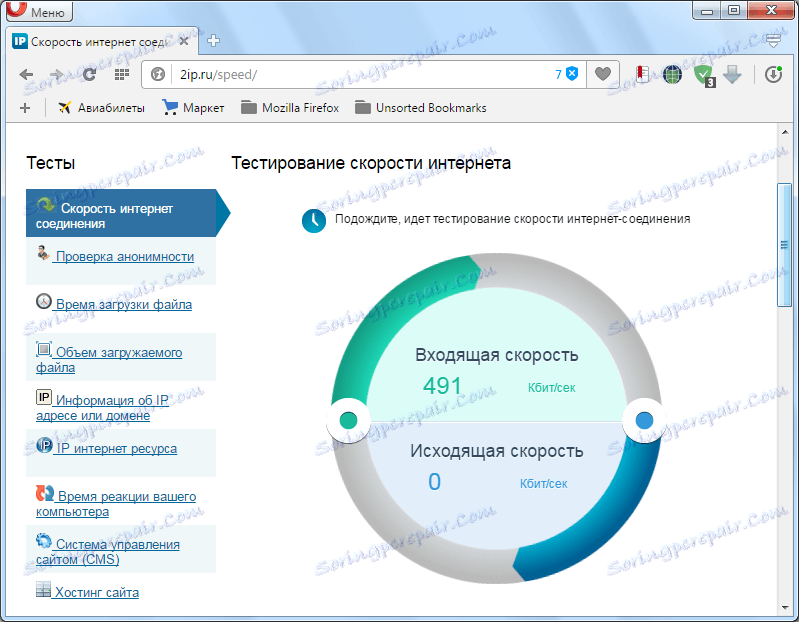
Susjednik ne prihvaća datoteke
Nemogućnost prijenosa datoteke također može prouzročiti ne samo probleme na vašoj strani, već i strani sugovornika. Ako vaš sugovornik trenutačno nije u Skypeu i on nema automatsku primljenu datoteku, tada mu podaci neće biti poslani. Ova je funkcija omogućena prema zadanim postavkama, ali je iz nekog razloga mogla isključiti.
Da biste omogućili funkciju primanja datoteka, vaš sugovornik treba proći kroz stavke izbornika Skype - "Alati" i "Postavke ...".
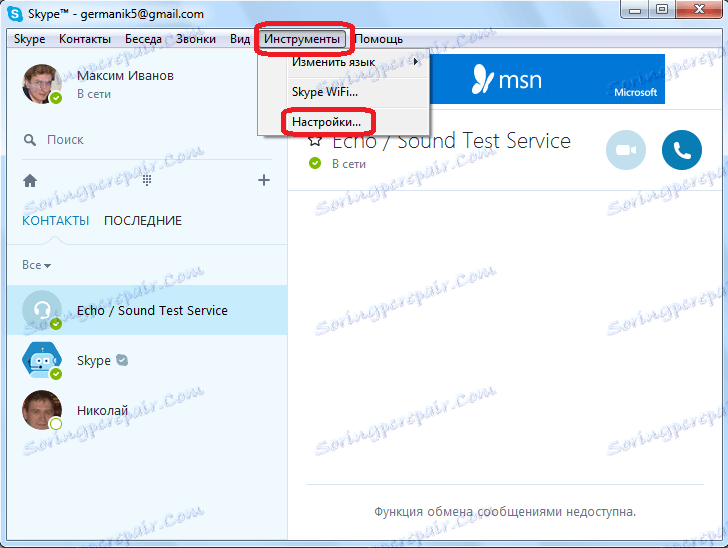
Jednom u prozoru s postavkama trebalo bi ići na odjeljak "Chat i SMS".
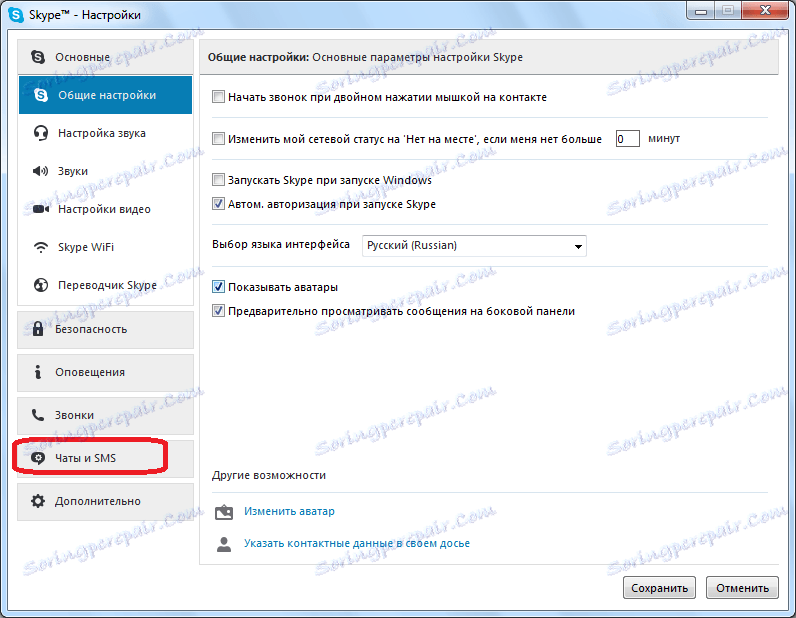
Zatim, da biste prikazali sve postavke, trebate kliknuti gumb "Otvori napredne postavke".
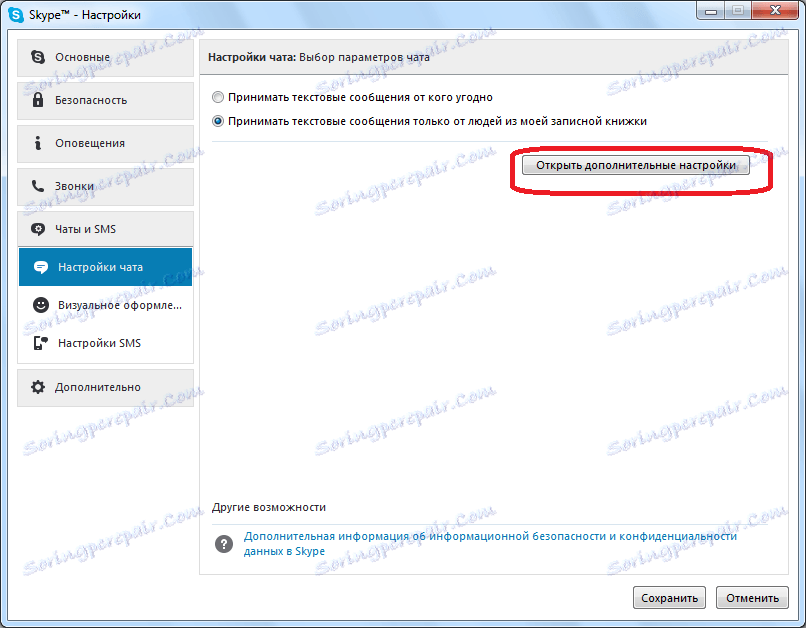
U prozoru koji se otvori potvrdite okvir, ako nije postavljen, nasuprot opciji "Automatski prihvaćanje datoteka".
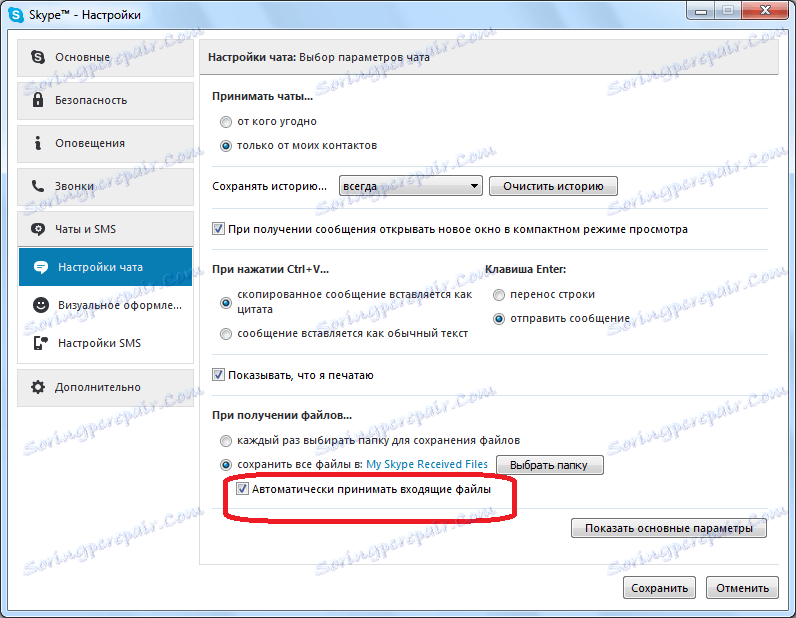
Sada, dani interlokutor može lako primati datoteke od vas, a vi, dakle, riješite problem s nemogućnošću da mu pošaljete datoteku.
Skype kvar
Pa, naravno, ne biste trebali otkloniti mogućnost neispravnosti vaše kopije Skype programa.
Prije svega, pokušajte ažuriranje Skypea na najnoviju verziju, jer možda imate zastarjele verzije ovog programa, što uzrokuje probleme s prijenosom datoteka.
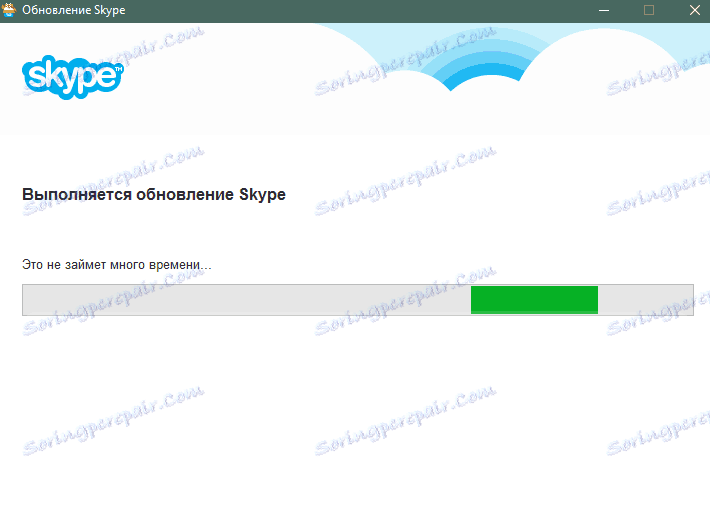
Ako imate najnoviju verziju programa Skype ili ažuriranje nije donijelo željeni rezultat, možete pokušati ponovno instalirati Skype istodobnim resetiranjem postavki.
Da biste to učinili, možete izvršiti potpunu deinstalaciju programa pomoću posebnih uslužnih programa za to, na primjer Deinstaliraj alat , No, valja istaknuti da ćete u tom slučaju izgubiti cijelu povijest chata i druge važne podatke. Dakle, vjerojatno je potrebno izvršiti ručno brisanje podataka. To, naravno, trajat će više vremena, a ne kao jednostavna kao i prva opcija, ali, ali to će spasiti vrijedne informacije.
Zbog toga odmah uklonimo program pomoću standardnih metoda Windows. Zatim prozore "Pokreni" nazivamo pritiskom na kombinaciju tipki na tipkovnici Win + R. U prozoru unesite naredbu:% APPDATA% . Kliknite gumb "OK".
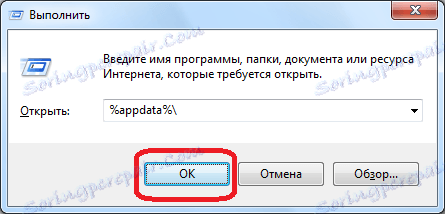
Otvara se Windows Explorer. U otvorenom imeniku tražimo mapu "Skype", ali ga ne brišemo, već ga preimenujmo u bilo koje ime prikladno za vas ili ga premjestimo u drugi direktorij.
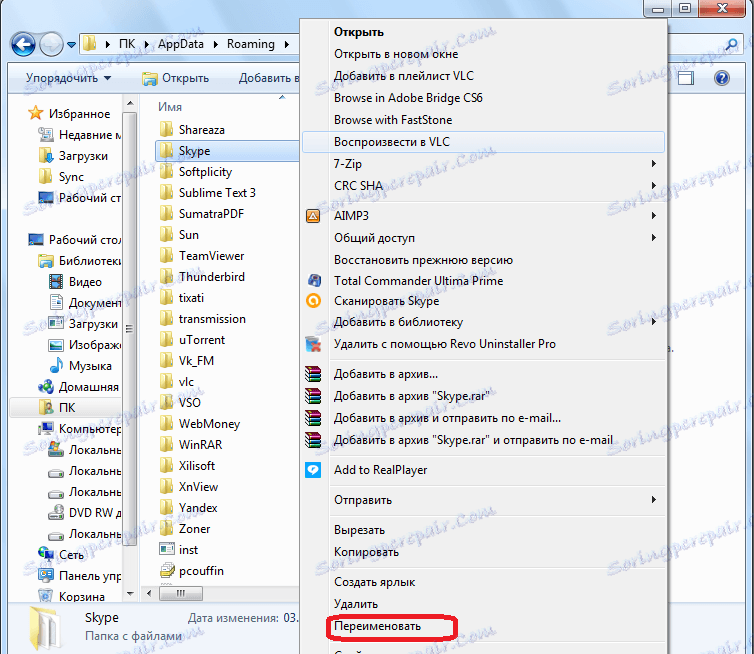
Tada biste trebali očistiti registar sustava Windows pomoću posebnog alata za čišćenje. U tu svrhu možete koristiti popularan program CCleaner ,
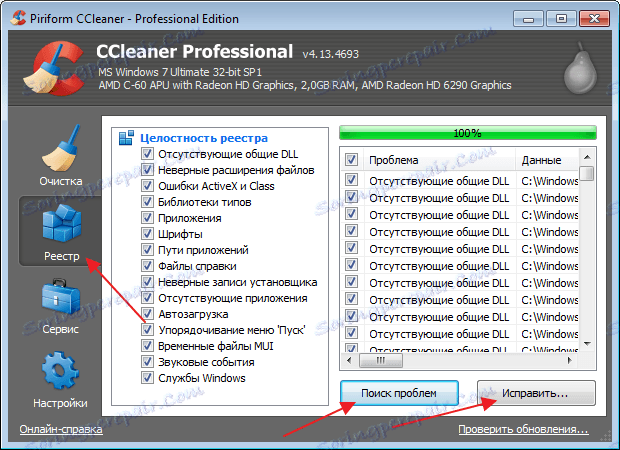
Nakon toga, instalirajte Skype ponovo.
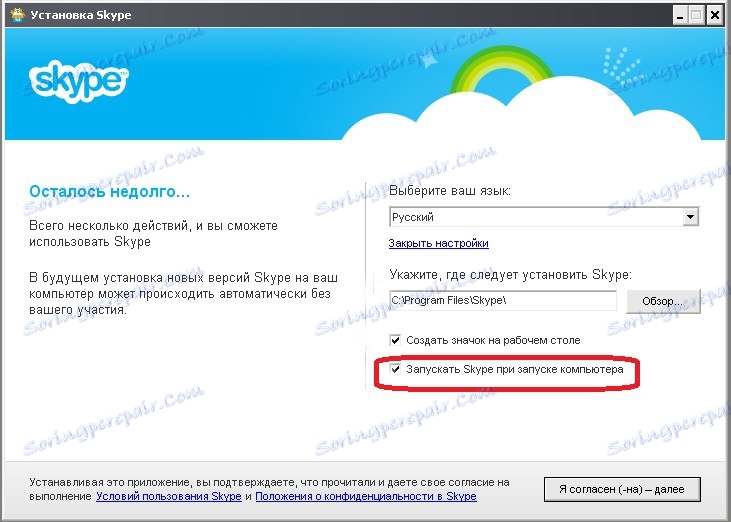
Ako se problem s nemogućnošću slanja datoteka nestane, prebacite datoteku main.db iz mape s preimenovanom (ili premještenom) novom formatu Skype direktorija. Tako ćete vratiti svoju korespondenciju na mjesto, a ne izgubiti.
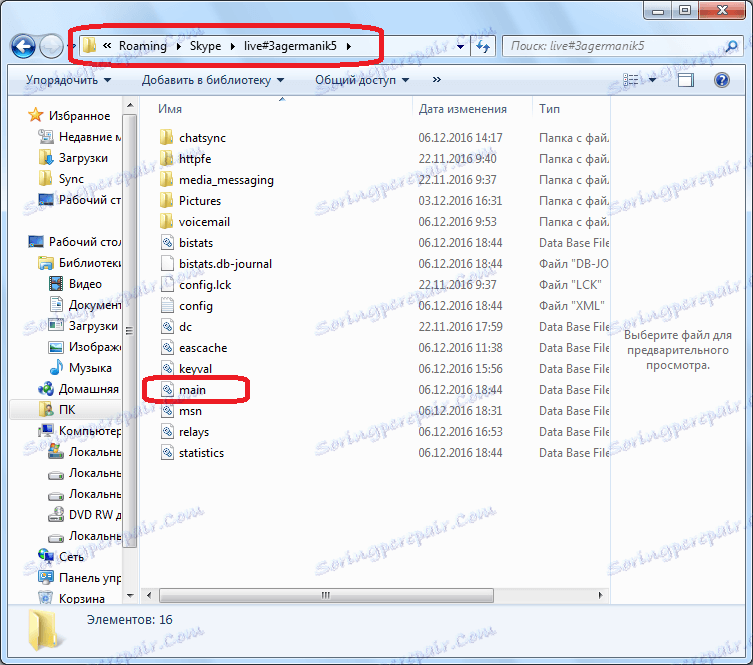
Ako nema pozitivnih pomaka, a ipak postoje problemi s slanja datoteka, možete izbrisati novu mapu Skype i vratiti stari naziv (ili premjestiti na svoje mjesto) stare Skype mape. Razlog za isti problem s slanja datoteka treba tražiti u nečem drugom od gore navedenog.
Kao što vidite, postoji nekoliko razloga zbog kojih jedan korisnik ne može slati druge datoteke u Skype. Prije svega, preporučuje se provjeriti stanje veze i saznati je li program drugog pretplatnika konfiguriran za primanje datoteka. I tek nakon što su ti čimbenici isključeni iz mogućih uzroka problema koji su se pojavili, poduzmite više radikalnih koraka sve dok se program Skype potpuno ne ponovo instalira.
